إذا أضعت هاتفك فلا يعني هذا بالضرورة أنك ستفقده إلى الأبد، ستتعلم في هذا المقال كيفية إعداد هاتفك لاستعمال خاصية التعقب كي تتمكن من إيجاده في حالة ضياعه.
إذا أضعت هاتفك فلا يعني هذا بالضرورة أنك ستفقده إلى الأبد، لكن هذا لا يعني أن تنتظر حتى ضياع الهاتف، عليك أن تبدأ بأخذ بعض التدابير الآن، وذلك من خلال ضبط الإعدادات لتمكين إيجاد الجهاز الضائع سواء كان جهاز Android أو iPhone أو Windows Phone، ستتعلم في هذا المقال كيفية إعداد هاتفك لاستعمال خاصية التعقب كي تتمكن من إيجاده في حالة ضياعه.
من أجل أن تتمكن من تتبع أي جهاز، يجب أن يكون قيد التشغيل، فإذا تمت سرقة جهازك وأطفأه السارق فلن تتمكن من تتبع مكانه، وهذا ما ستعتمد عليه الطرق التي سيتم ذكرها، لذلك فمن المستحسن أن تأخذ نسخة احتياطية عن بياناتك حالًا، بالإضافة إلى أنه يجب التأكد من تسجيل الدخول في حساب Google أو Apple أو Windows على الجهاز حسب نظام التشغيل الخاص به.
أحد الخيارات المتاحة لتتبع الأجهزة يقدمه تطبيق Prey، وهو تطبيق يتيح تتبع أماكن الأجهزة ولا يقتصر على الهواتف فقط بل وعلى الحواسيب المحمولة العاملة بنظام Windows أو OS X أو Ubuntu، وما يميز هذا التطبيق هو إمكانية تتبع مجموعة من الأجهزة من مكان واحد حتى لو كانت تعمل بأنظمة تشغيل مختلفة.
يتيح تطبيق مدير جهاز Device Manager إمكانية تعقب مكان جهاز أندرويد بسهولة، ودون الحاجة إلى تثبيته على الجهاز، لكن يجب التأكد من ضبط الإعدادات على الجهاز أولًا قبل تعرضه للسرقة.
لبدء استخدام Device Manager قم بفتح تطبيق إعدادات جوجل Google Settings (وهو تطبيق مختلف عن تطبيق الإعدادات الخاصة بالجهاز)، ثم قم باختيار Security وتأكد من تفعيل خياري "Remotely locate this device" و"Allow remote lock and erase".
ثم بالعودة إلى الصفحة الرئيسة لإعدادات جوجل قم باختيار Location هذه المرة، من الصفحة التالية قم باختيار Google Location History ضمن خيارات Location Serviceوتأكد أنه مفعّلON .
يمكنك الآن تتبع موقع جهاز الأندرويد الضائع بإحدى طريقتين.
إذا كان الجهاز قيد التشغيل وقادرًا على إرسال الإشارات ستكون حينها قادرًا على تتبع موقعه من خلال الدخول إلى صفحة خدمة Device Manager بواسطة جهاز آخر، ثم قم بتسجيل الدخول باستخدام حساب جوجلGoogle Account الخاص بك، ستكون قادرًا الآن على تحديد موقع جهازك على الخريطة، تتيح لك خيارات Device Manager أيضًا أن تفعل الرنين في الجهاز أو تقوم بقفله أو تمسح كافة بياناته عن بعد عند الاشتباه بالسرقة.
الطريقة الأخرى هي باستخدام تطبيق Android Manager المتوفر للتحميل مجانًا على Google Play، وهو فعّال في حالة امتلاكك لمجموعة من الأجهزة التي تعمل بنظام أندرويد.
ثمة خيار آخر إذا كان هاتفك مغلقًا، يمكنك الاطلاع على سجلّ الموقع الجغرافي للجهاز لتعرف آخر موقع تم تسجيل وجوده فيه
ستجد جميع الأماكن التي تواجد بها جهازك وتم تسجيلها خلال الفترة الزمنية التي تحددها، ومن الجدير ذكره أن هذه الميزة تعتمد على إشاراتWi-Fi لا على نظام الـGPS، لذلك فهي أقل دقة من Android Device Manager.
يمكن تعقب الأيفون الضائع باستخدام تطبيق Find My iPhone، ويتم ضبط الإعدادات من خلال Settings ثم iCloud ثم تفعيل خياري "Find My iPhone" و"Send Last Location".
يجب أيضًا تفعيل خدمة تحديد الموقع من خلال الذهاب إلى Settings ثم Privacy ثم Location Services.
لديك الآن خياران لتتبع الجهاز، الأول استخدام النسخة المجانية من تطبيق Find My iPhone على جهاز أبل آخر.
أو يمكنك استخدام الحاسوب لتسجيل الدخول باستخدام حسابك في موقع iCloud ومن ثم اختيار Find My iPhone من داخل الموقع.
إذا كنت تمتلك عدة أجهزة على نفس الحساب فقم باختيار الجهاز الضائع.
بعد اختيار الجهاز سيتيح لك التطبيق إمكانية تحديد آخر موقع تم تسجيله للجهاز على الخريطة ويقدم لك الخيار لتفعيل الرنين فيه أو قفله أو مسح بياناته.
لدى أجهزة Windows Phone أيضًا ميزة تعقب للمواقع خاصة بها، ولضبط الإعدادات لهذه الميزة قم بالسحب إلى اليمين من الشاشة الرئيسة لفتح قائمة التطبيقات، ثم قم باختيار الإعدادات Settings.
استمر بالنزول لأسفل لوحة الإعدادات حتى تصل إلى إعدادات الخصوصية Privacy، ستجد هنا بعض الخيارات الخاصة بالموقع Location وإيجاد مكان الجهاز Find My Phone، الخيار الأول سيكون مفعلًا تلقائيًا، قم بالدخول إلى خيار Find My Phone وفعّل خيار " Save my phone's location periodically and before the battery runs out to make it easier to find ".
لإيجاد هاتفك الضائع الذي قمت بضبط هذه الإعدادات عليه، عليك تسجيل الدخول إلى حسابك لدى مايكروسوفت من هنا، ثم قم بالنقر على Find My phone أسفل الجهاز الذي تريد تحديد مكانه.
سيظهر آخر مكان تم تسجيله لجهازك على الخريطة، ويمكنك أيضًا تفعيل الرنين أو قفل الجهاز أو مسح محتوياته.
إذا أضعت هاتفك فلا يعني هذا بالضرورة أنك ستفقده إلى الأبد، لكن هذا لا يعني أن تنتظر حتى ضياع الهاتف، عليك أن تبدأ بأخذ بعض التدابير الآن، وذلك من خلال ضبط الإعدادات لتمكين إيجاد الجهاز الضائع سواء كان جهاز Android أو iPhone أو Windows Phone، ستتعلم في هذا المقال كيفية إعداد هاتفك لاستعمال خاصية التعقب كي تتمكن من إيجاده في حالة ضياعه.
من أجل أن تتمكن من تتبع أي جهاز، يجب أن يكون قيد التشغيل، فإذا تمت سرقة جهازك وأطفأه السارق فلن تتمكن من تتبع مكانه، وهذا ما ستعتمد عليه الطرق التي سيتم ذكرها، لذلك فمن المستحسن أن تأخذ نسخة احتياطية عن بياناتك حالًا، بالإضافة إلى أنه يجب التأكد من تسجيل الدخول في حساب Google أو Apple أو Windows على الجهاز حسب نظام التشغيل الخاص به.
أحد الخيارات المتاحة لتتبع الأجهزة يقدمه تطبيق Prey، وهو تطبيق يتيح تتبع أماكن الأجهزة ولا يقتصر على الهواتف فقط بل وعلى الحواسيب المحمولة العاملة بنظام Windows أو OS X أو Ubuntu، وما يميز هذا التطبيق هو إمكانية تتبع مجموعة من الأجهزة من مكان واحد حتى لو كانت تعمل بأنظمة تشغيل مختلفة.
كيفية تعقب جهاز أندرويد
يتيح تطبيق مدير جهاز Device Manager إمكانية تعقب مكان جهاز أندرويد بسهولة، ودون الحاجة إلى تثبيته على الجهاز، لكن يجب التأكد من ضبط الإعدادات على الجهاز أولًا قبل تعرضه للسرقة.
لبدء استخدام Device Manager قم بفتح تطبيق إعدادات جوجل Google Settings (وهو تطبيق مختلف عن تطبيق الإعدادات الخاصة بالجهاز)، ثم قم باختيار Security وتأكد من تفعيل خياري "Remotely locate this device" و"Allow remote lock and erase".
ثم بالعودة إلى الصفحة الرئيسة لإعدادات جوجل قم باختيار Location هذه المرة، من الصفحة التالية قم باختيار Google Location History ضمن خيارات Location Serviceوتأكد أنه مفعّلON .
يمكنك الآن تتبع موقع جهاز الأندرويد الضائع بإحدى طريقتين.
إذا كان الجهاز قيد التشغيل وقادرًا على إرسال الإشارات ستكون حينها قادرًا على تتبع موقعه من خلال الدخول إلى صفحة خدمة Device Manager بواسطة جهاز آخر، ثم قم بتسجيل الدخول باستخدام حساب جوجلGoogle Account الخاص بك، ستكون قادرًا الآن على تحديد موقع جهازك على الخريطة، تتيح لك خيارات Device Manager أيضًا أن تفعل الرنين في الجهاز أو تقوم بقفله أو تمسح كافة بياناته عن بعد عند الاشتباه بالسرقة.
الطريقة الأخرى هي باستخدام تطبيق Android Manager المتوفر للتحميل مجانًا على Google Play، وهو فعّال في حالة امتلاكك لمجموعة من الأجهزة التي تعمل بنظام أندرويد.
ثمة خيار آخر إذا كان هاتفك مغلقًا، يمكنك الاطلاع على سجلّ الموقع الجغرافي للجهاز لتعرف آخر موقع تم تسجيل وجوده فيه
ستجد جميع الأماكن التي تواجد بها جهازك وتم تسجيلها خلال الفترة الزمنية التي تحددها، ومن الجدير ذكره أن هذه الميزة تعتمد على إشاراتWi-Fi لا على نظام الـGPS، لذلك فهي أقل دقة من Android Device Manager.
كيفية تعقب جهاز أيفون
يمكن تعقب الأيفون الضائع باستخدام تطبيق Find My iPhone، ويتم ضبط الإعدادات من خلال Settings ثم iCloud ثم تفعيل خياري "Find My iPhone" و"Send Last Location".
يجب أيضًا تفعيل خدمة تحديد الموقع من خلال الذهاب إلى Settings ثم Privacy ثم Location Services.
لديك الآن خياران لتتبع الجهاز، الأول استخدام النسخة المجانية من تطبيق Find My iPhone على جهاز أبل آخر.
أو يمكنك استخدام الحاسوب لتسجيل الدخول باستخدام حسابك في موقع iCloud ومن ثم اختيار Find My iPhone من داخل الموقع.
إذا كنت تمتلك عدة أجهزة على نفس الحساب فقم باختيار الجهاز الضائع.
بعد اختيار الجهاز سيتيح لك التطبيق إمكانية تحديد آخر موقع تم تسجيله للجهاز على الخريطة ويقدم لك الخيار لتفعيل الرنين فيه أو قفله أو مسح بياناته.
كيفية تعقب جهاز Windows Phone
لدى أجهزة Windows Phone أيضًا ميزة تعقب للمواقع خاصة بها، ولضبط الإعدادات لهذه الميزة قم بالسحب إلى اليمين من الشاشة الرئيسة لفتح قائمة التطبيقات، ثم قم باختيار الإعدادات Settings.
استمر بالنزول لأسفل لوحة الإعدادات حتى تصل إلى إعدادات الخصوصية Privacy، ستجد هنا بعض الخيارات الخاصة بالموقع Location وإيجاد مكان الجهاز Find My Phone، الخيار الأول سيكون مفعلًا تلقائيًا، قم بالدخول إلى خيار Find My Phone وفعّل خيار " Save my phone's location periodically and before the battery runs out to make it easier to find ".
لإيجاد هاتفك الضائع الذي قمت بضبط هذه الإعدادات عليه، عليك تسجيل الدخول إلى حسابك لدى مايكروسوفت من هنا، ثم قم بالنقر على Find My phone أسفل الجهاز الذي تريد تحديد مكانه.
سيظهر آخر مكان تم تسجيله لجهازك على الخريطة، ويمكنك أيضًا تفعيل الرنين أو قفل الجهاز أو مسح محتوياته.

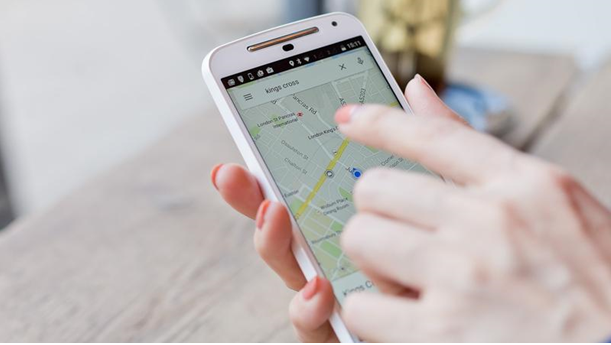
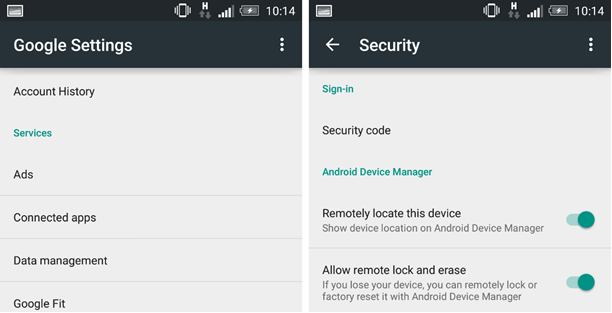
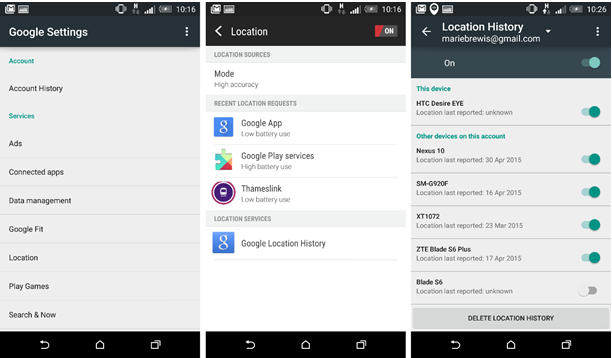
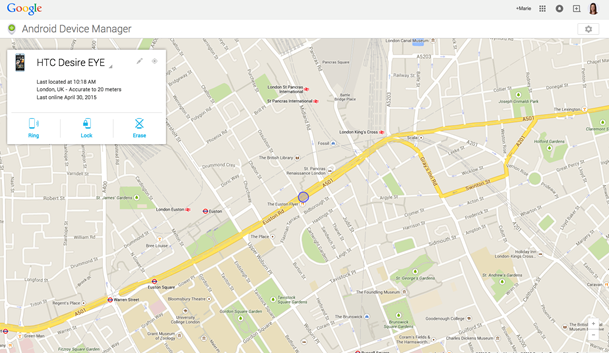

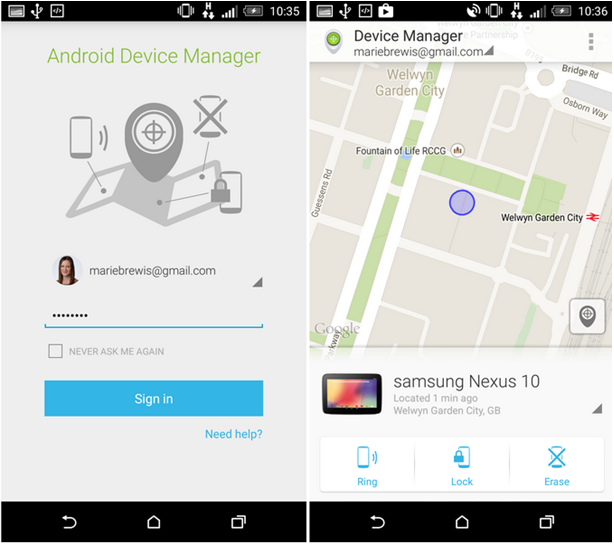
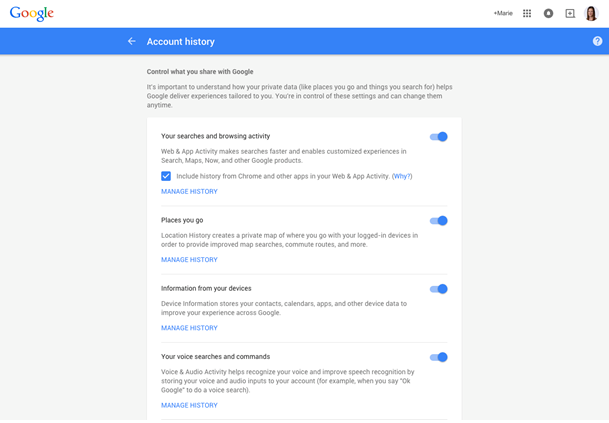
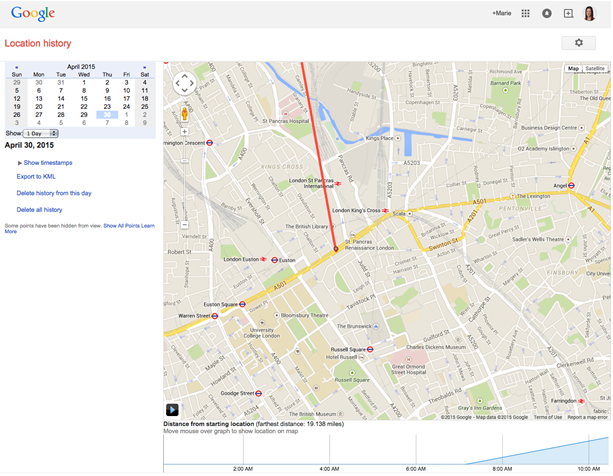
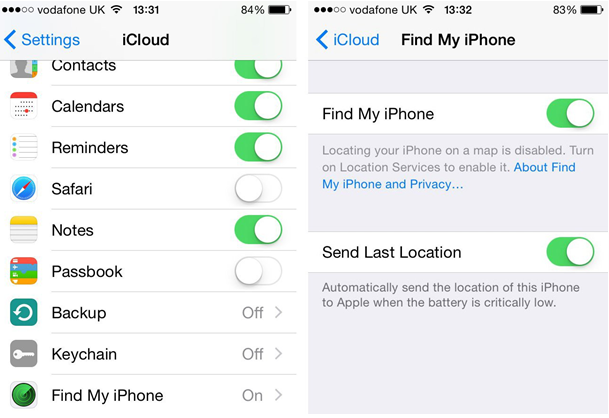
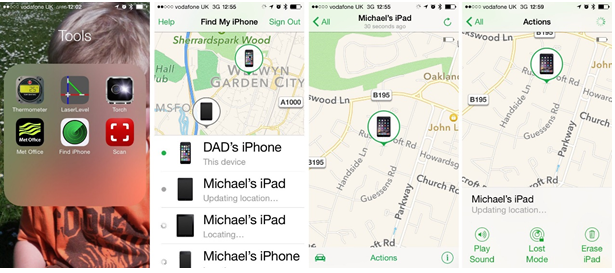
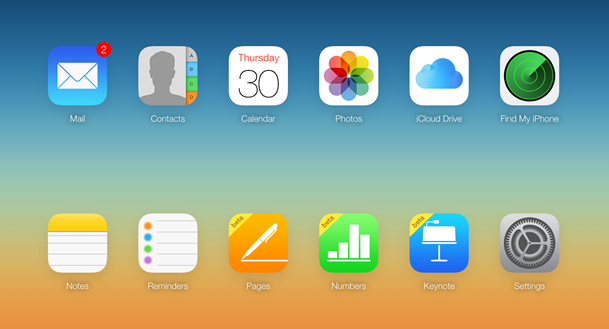
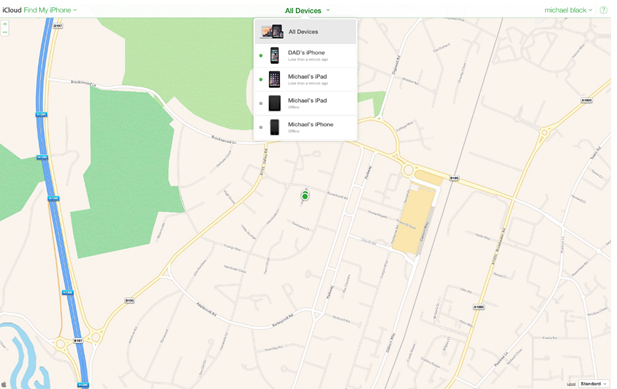
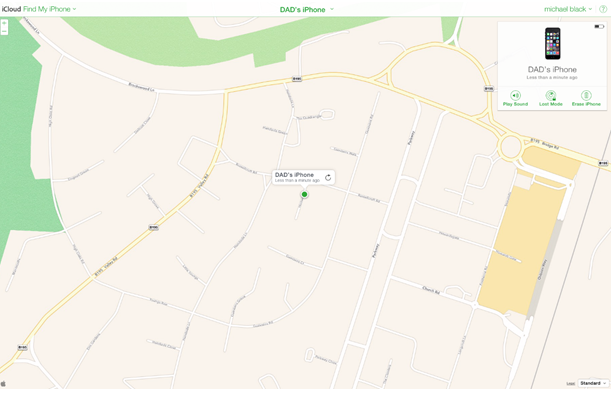
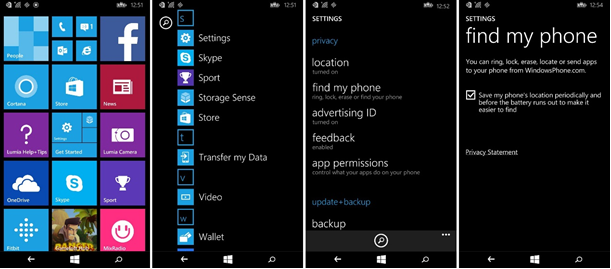
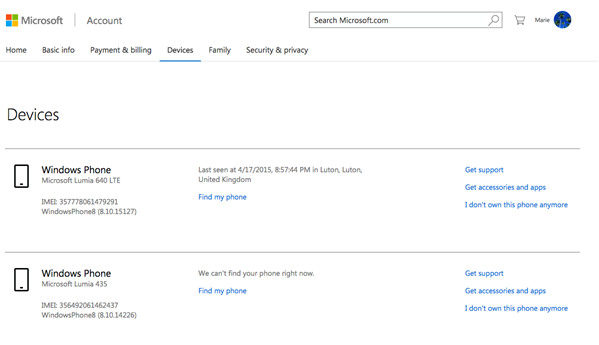
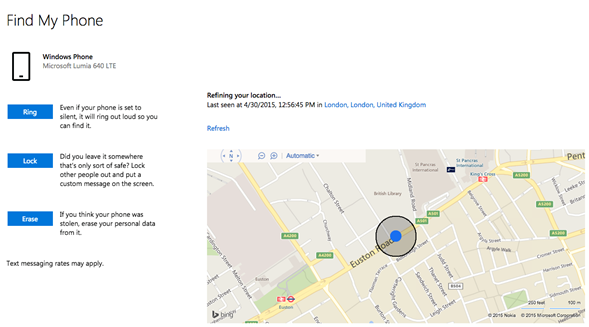

0 التعليقات:
إرسال تعليق